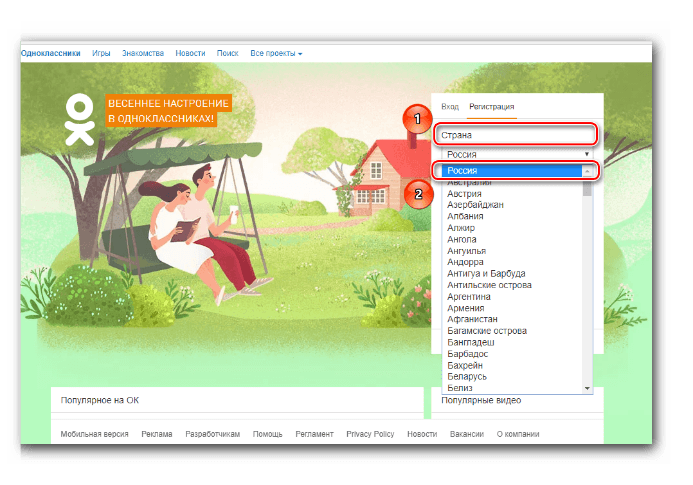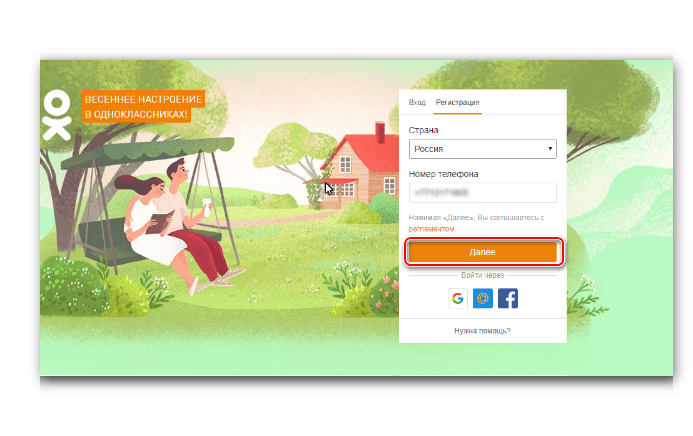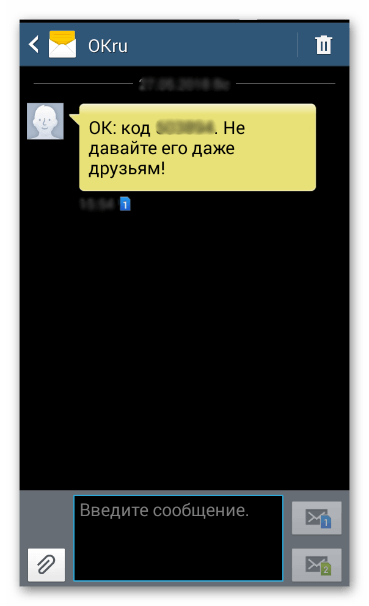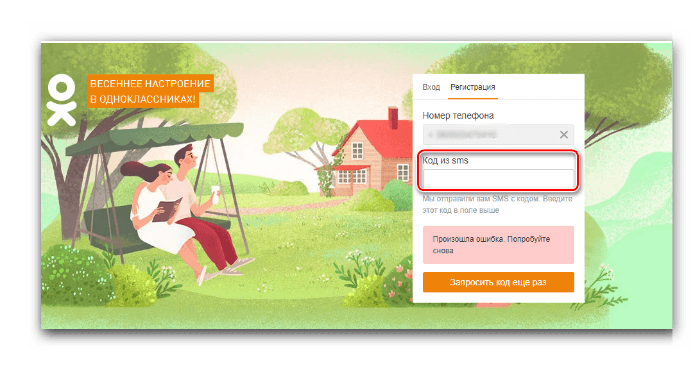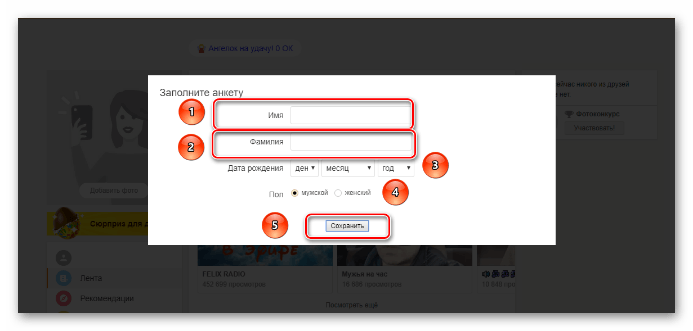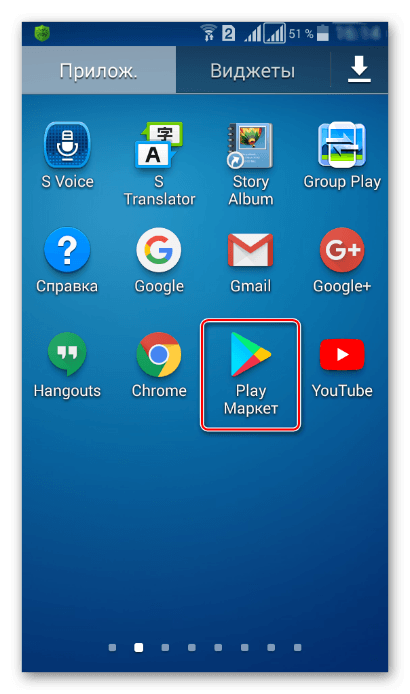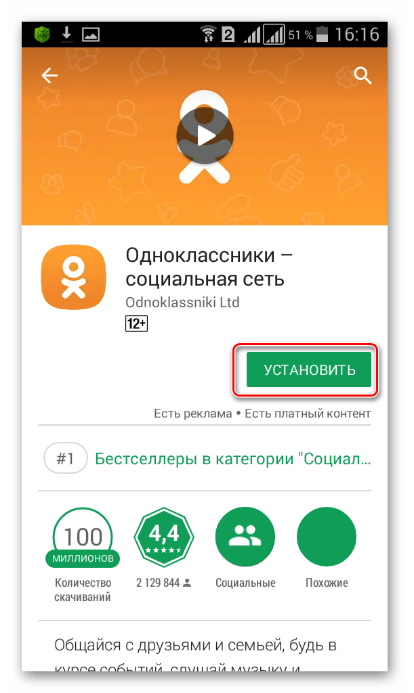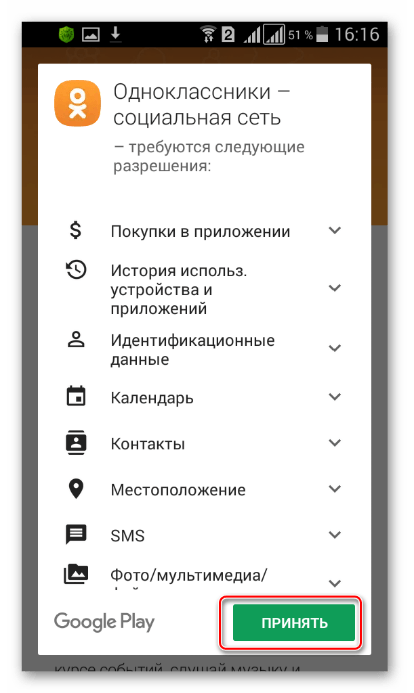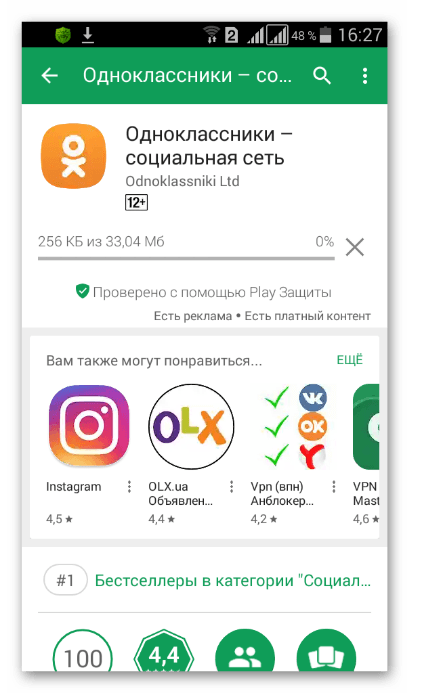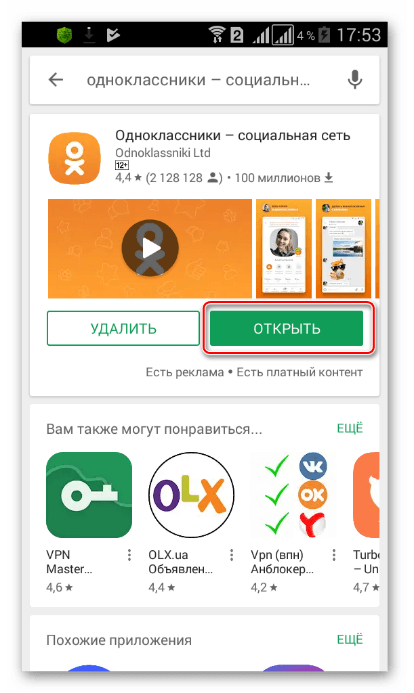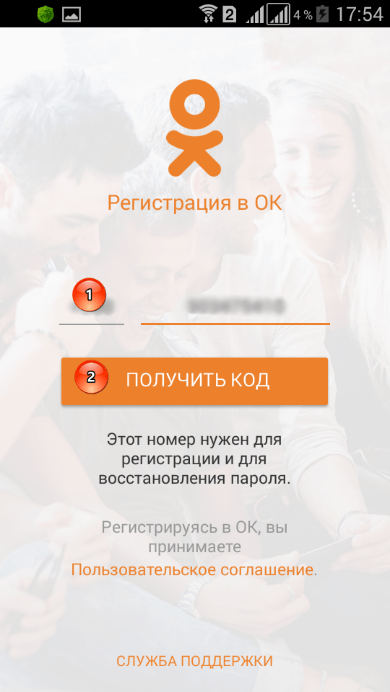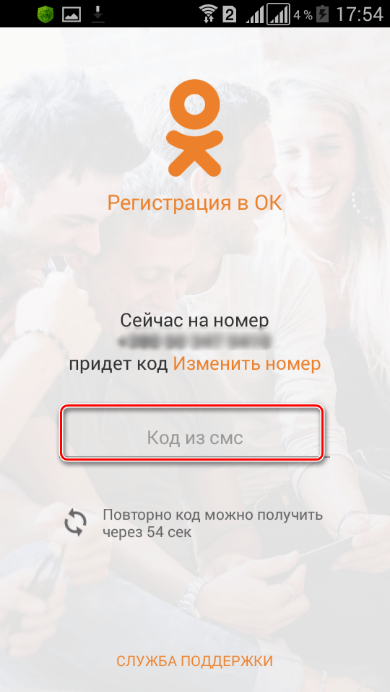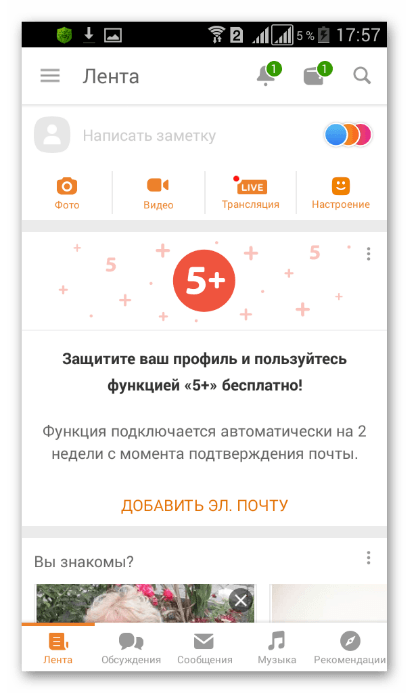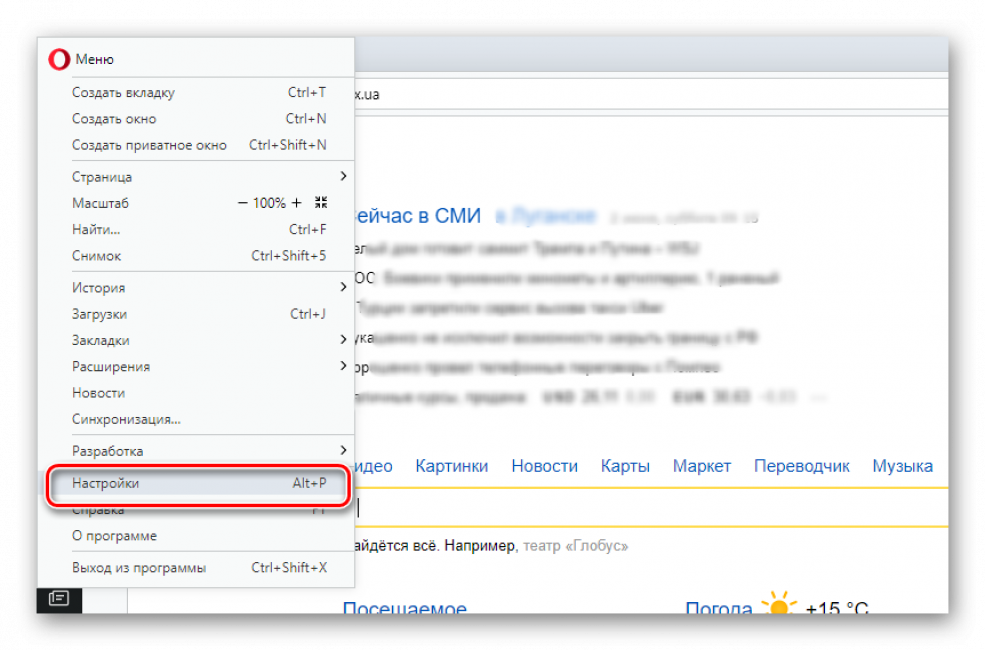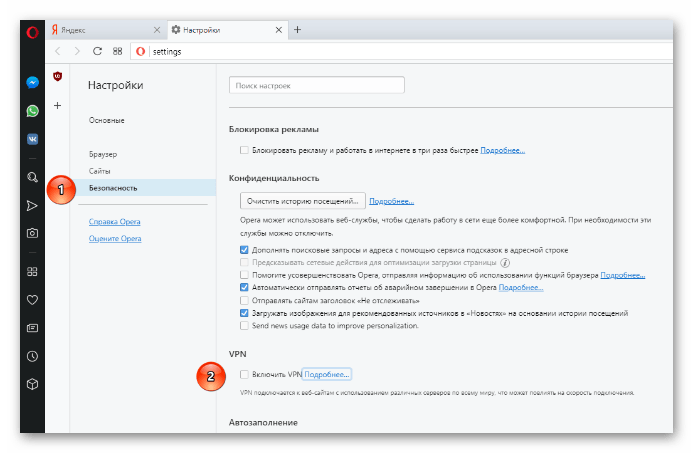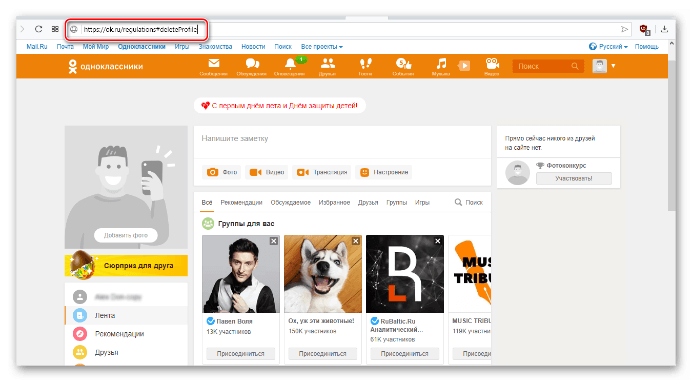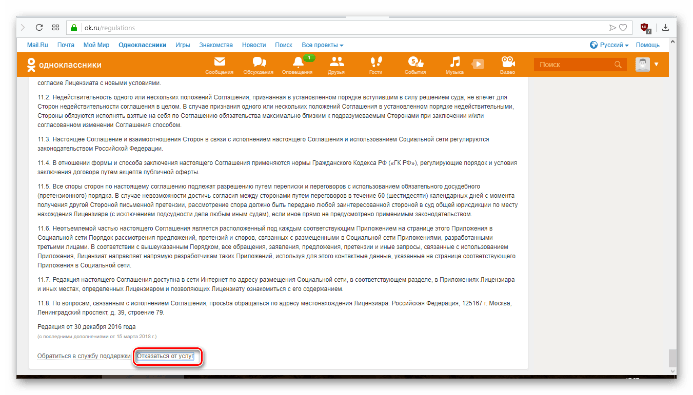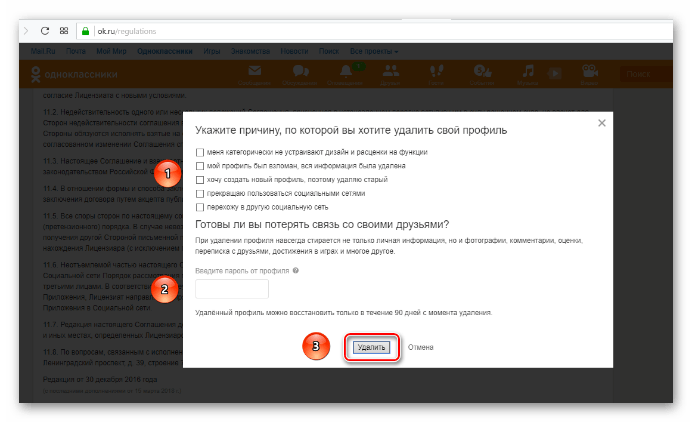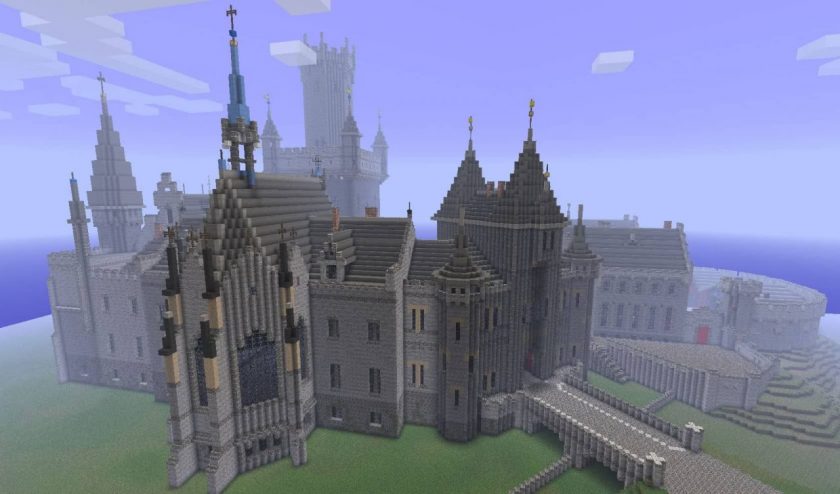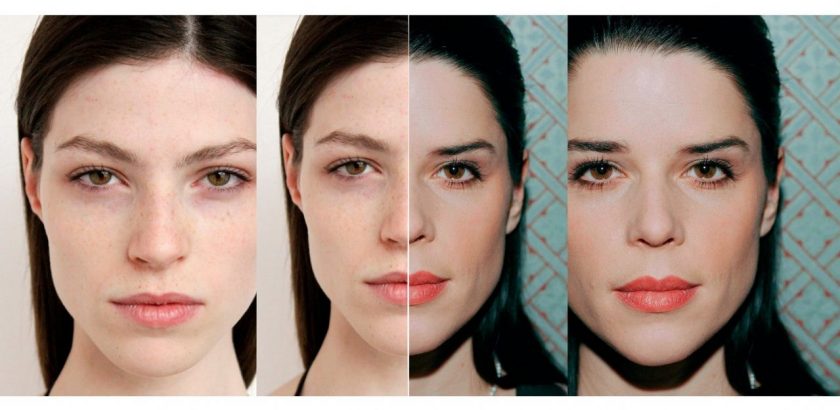Социальные сети позволяют людям общаться, невзирая на расстояния. Одной из таких соцсетей стали «одноклассники». О том, как осуществить новую регистрацию пользователя ОК и что нужно сделать если существуют ограничения на посещение страниц сайта в нашей инструкции.
Содержание этой статьи:
Регистрация при помощи ПК
Это интересно: Как войти в Одноклассники на мою страницу в мобильной версии?
Для регистрации нового пользователя в соцсети в поисковой строке браузера набираем «Одноклассники». В найденном поисковиком перечне выбираем искомый сайт и переходим на него, кликнув по ссылке.
В правой части открывшегося сайта расположено диалоговое окно, предлагающее войти (для пользователей имеющих учетную запись), либо зарегистрироваться – для новичков. Нажимаем ссылку «Регистрация».
В открывшейся форме необходимо указать свою страну. Формой предусмотрен выпадающий список, содержащий наименование стран. Поэтому писать ничего не надо, достаточно выбрать из предложенного.
Следующим этапом станет ввод мобильного телефона, к которому будет «привязан» аккаунт. На указанный номер придет код подтверждения.
Введя все параметры – нажимаем кнопку «Далее».
Как уже говорилось, на указанный номер придет СМС-сообщение от пользователя OKru, которое содержит 6-тизначный цифровой код.
Введите полученный код в окно формы регистрации.
Если код не пришел, вы можете повторно отослать его, нажав на странице кнопку «Запросить код еще раз».
Теперь стоит придумать пароль для входа на сайт. Его длина не должна быть менее 6 знаков. Кроме того при формировании пароля меняйте регистры, включайте цифровые значения (пример – Asj23WE7x). Такие пароли будет сложно взломать. Самое главное – не формируйте пароли из значимых слов (лошадь, Андрей и т.д.) или дат рождения (даже любимой собачки) – имея такой пароль вы очень рискуете стать жертвой злоумышленников. Что впоследствии может стать причиной и финансовых потерь – ведь к учетной записи можно подключить и кредитку.
Введя пароль жмем «Далее».
Последний этап регистрации – заполнение маленькой анкеты, в которой необходимо указать:
- имя;
- фамилию;
- ввести дату рождения;
- указать пол.
Заполнив эти нехитрые данные, нажимаем кнопку «Сохранить».
Теперь вы полноправный пользователь ОК. Поздравляем.
Регистрация при помощи мобильного устройства
Читайте также: Посетители ВКонтакте: как узнать, кто заходил на мою страницу?
Осуществлять общение с полюбившейся соцсети возможно и при помощи мобильного телефона или планшета. При этом, зависимости от операционной системы, на которой работает гаджет, нет. Разработчики выпустили программные оболочки, работающие под всеми основными ОС для мобильных устройств – Android, iOS, WindowsMobile.
Рассмотрим установку приложения и регистрацию нового пользователя на смартфоне под Андроид.
Для поиска необходимого приложения в меню телефона находим PlayMarket и запускаем его.
В строке поиска вводим запрос «Одноклассники». В перечне, выданном по результатам поиска, выбираем необходимое приложение. Его значок не трудно узнать по специфической цветовой гамме и буквам «ОК», стилизованным в виде человечка.
Нажимаем кнопку «Установить».
Программа-установщик запросит согласование на определенные разрешения для устанавливаемого программного обеспечения. В частности, ПО требует доступа к:
- вашей телефонной книги (для поиска и формирования списков друзей и знакомых, зарегистрированных в соцсети);
- галерее фотографий, размещенных в смартфоне, для возможности их публикаций на личной странице сети и т.д.
В зависимости от скорости доступа Интернету, установка займет несколько минут.
После окончания установки, жмем «Открыть» приложение.
На экране появляется форма входа на ОК, предусматривающая ввод логина и пароля. Так как пользователь еще не создан – нажимаем «Зарегистрироваться».
Равно как и при регистрации с помощью ПК, необходимо ввести номер мобильного телефона, на который будет произведена регистрация нового участника. Указанный номер телефона, в дальнейшем, будет служить для восстановления забытого пароля.
После нажатия кнопки «Получить код», вы получите СМС-сообщение с кодом активации регистрационного действия. Его необходимо ввести в специальное поле. Если СМС не пришла в течение 1-2 минут, можно повторно отправить запрос, нажав соответствующую ссылку на экране.
Если все сделано правильно – то на экране мобильного устройства появится личная страница вновь созданного пользователя. Пора начинать редактировать его профиль.
Обход запрета на посещение сайта
Одним из неприятных моментов, для посетителей соцстраниц, может стать блокировка их со стороны. Такая «пакость» может быть устроена как провайдером (например, по требованию правоохранительных органов), так и сетевым администратором компании, где вы работаете (по распоряжению уже руководства фирмы).
Но несмотря на старания закрыть доступ, любознательный и жаждущий общения пользователь всегда найдет выход. Для обхода не нужно иметь продвинутое образование в области информатики. Рассмотрим самые простые варианты.
Для пользователей ПК
- Самым простым и удобным способом обхода обладает браузер Опера. Чтобы осуществить задуманное необходимо войти в его настройки.
В открывшимся окне выбрать закладку «Безопасность» и выставить галочку «Включить VPN».
- Установка дополнительных расширений для существующего браузера помогут преодолеть запрет. Наиболее популярные плагины и их возможность интеграции приведены ниже.
| Плагин | Описание | Mozilla Firefox | Google Chrome | Opera |
|---|---|---|---|---|
| Browsec | Плагин позволяет шифровать трафик пользователя и скрывает IP адрес, местоположение, что позволит обойти ограничения на посещение запрещенных ресурсов. Есть как платные, так и бесплатные версии продукта. | + | + | + |
| friGate | Модуль позволяющий получить доступ к запрещенным сайтам. Если возможность входа на сайт отсутствует, программа перенаправляет запрос через узлы, расположенные в других государствах. | + | + | |
| anonymoX | Анонимайзер. Помогает обойти защиту скрывая истинный IP адрес компьютера. | + | + | |
| Zenmate | VPN клиент, который позволит обойти ограничения. Контент платный. | + | + | + |
Для пользователей мобильных устройств
Для пользователей смартфонов и планшетов советы аналогичны:
— отдавать предпочтение браузерам, таким как Puffin, Onion, ну, и конечно же, Опера;
— из приложений посоветуем Betternet и тот же Puffin.
Удаление аккаунта
Если вы решили покинуть навсегда ОК и полностью удалить свою учетную запись в соцсети, то сделать это можно очень простым способом.
Вначале необходимо зайти с компьютера в свою учетную запись. Затем, в адресной строке, ввести один из следующих адресов:
В первом случае вы сразу увидите внизу экрана кнопку «Отказаться от услуг». Во втором – потребуется перейти в самый низ страницы, пролистав весь текст лицензионного соглашения.
Нажав указанную кнопку, на экране появиться диалоговое окно, в котором необходимо:
- Ответить на вопрос Администрации ресурса, о причинах, которые побудили вас отказаться от пользования ОК. На выбор предлагается несколько вариантов ответа. От банального «ухожу в другую соцсеть», до недовольства ценовой политикой компании и интерфейсом сайта.
- На следующим этапе следует ввести пароль от аккаунта.
- Нажать кнопку «удалить».
Обратите внимание:
- удаление профиля через мобильное приложение недоступно;
- вместе с учетной записью будут стерты все фото, видео, комментарии, подписи и т.д. оставленные пользователем. Также исчезнут и созданные им группы;
- если вы передумали – восстановить учетную запись возможно только в течение 90 дней с момента удаления;
- привязанные к удаленному аккаунту номер и электронную почту также в течение 90 дней невозможно будет использовать при новой регистрации на ОК;
«Биография» ресурса
История одной из популярных соцсетей мира началась в недалеком 2006г. Когда российский программист Попков, работавший в то время на Туманном Альбионе, написал первую версию сайта. Изначально это был не коммерческий проект. Это было хобби. Площадка для общения с друзьями и коллегами.
Но очень быстро, популярность ОК выросла среди пользователей. Уже к концу года количество пользователей соцсетью превысило 1,5млн. человек. Столь высокая популярность привела к тому, что простое хобби стало основной работой. В этом же году ОК регистрируют как юрлицо. А штат пополняется профессиональными программистами, дизайнерами и т.д.
К средине 2007г пользователей стало уже более 4 млн. пользователей, интерфейс и возможности сайта также расширяются. В этот период появляются возможности просмотра гостей, поиск пользователей не только в разрезе школ, но и средне-специальным и высшим учебным заведениям. А также, местам прохождения службы в армии, работе и др. Несмотря на рост популярности ОК, этот год становиться для его владельцев трудным. Острая нехватка средств приводит к тому, что им приходится продать треть акций компании.
К началу 2008г показатели сайта достигли порядка 6млн. просмотров в сутки, а зарегистрированных пользователей насчитывалось более 25 млн. Появились возможности создавать «группы», формировать личные фотоальбомы. При этом с конца года регистрация на сайте стала платной. В «бюджетной» версии позволялось лишь просматривать сообщения, отсутствовала даже возможность отправки сообщений.
Во второй половине 2010г происходит смена собственников компании. Новым владельцем ОК становится холдинг, который мы знаем, как Mail.ru. В этот период сеть насчитывала около 45 млн подписчиков. Новые руководители отменили плату за регистрацию, но продолжили совершенствование платформы и функционала ОК. Появляются первые видеочаты. На страницах соцсети можно играть в игры онлайн. При этом львиная доля доходов компании приходится именно на них. ОК начинает уверенно приносить прибыль ее владельцам.
Последующие годы компания продолжает наращивать и расширять как функционал ОК, так и количество пользователей. Так по данным 2017 года, ежедневно его страницы посещают около 71млн посетителей, а количество зарегистрированных пользователей превышает 330млн. человек.
За свою, чуть более чем 10-летнюю историю, ОК был награжден такими престижными наградами, как премии Рунета (в разных категориях), Russian Entertainment Awards, Master of Brandbuilding и многих других.
Полезные ссылки
- Официальный ресурс соцсети – https://ok.ru/
- Мобильное приложение для Android – https://play.google.com/store/apps/details?id=ru.ok.android&hl=ru
- Мобильное приложение для Windows Phone – https://www.microsoft.com/uk-ua/p/ОК/9wzdncrfj1x9
- Мобильное приложение для iOS – https://itunes.apple.com/ru/app/одноклассники-социальная-сеть/id398465290?mt=8
- Браузер Опера – https://www.opera.com/ru
- Браузер Puffin для Android – https://market.android.com/details?id=com.cloudmosa.puffin
- Плагин Browsec – https://browsec.com/en/
- Плагин FriGate – https://fri-gate.org/ru/
- Плагин AnonymoX – http://www.anonymox.net/en
- Плагин Zenmate – https://zenmate.com/ru/
ВИДЕО: Регистрация в Одноклассниках
Как зарегистрироваться в Одноклассниках?
Если вы хотите найти своих друзей, родственников, одноклассников, коллег по работе и просто знакомиться, то вам просто необходимо пройти регистрацию в Одноклассниках.